10 parasta MP4-leikkuria leikata, leikata ja leikata MP4-videoita tietokoneella ja mobiililaitteilla
Nykyään voit tehdä videoita helposti älypuhelimien, digitaalikameroiden, web-kameran ja muun avulla. Ongelmana on, että näiden videoiden tiedostokoko on melko suuri. Tuloksena tarvitset hyvää MP4-leikkuri. Sen avulla voit jakaa suuren videon useiksi leikkeiksi ja poistaa ei-toivotut kehykset. Joten voit lähettää tai muokata videotiedostoja nopeasti.
On olemassa paljon hyviä videoleikkaussovelluksia, jotka tekevät työstäsi parhaat tulokset. Tässä artikkelissa selvitetään ja jaetaan kymmenen parasta MP10-leikkuria Windows-, Mac-, online-, iPhone- ja Android-laitteille.

Osa 1: 4 suosituinta MP4-leikkuria tietokoneelle
Top 1: Tipard Video Converter Ultimate
Löydät MP4-videoleikkureiden valtameret Googlesta; Kuitenkin vain harvat pystyvät suorittamaan tehtävän menettämättä laatua. Tipard Video Converter Ultimate on paljon enemmän MP4-jakaja, mutta monipuolinen MP4-muunnin.
1. Jaa MP4 pidikkeisiin tai poista ei-toivotut materiaalit.
2. Paranna videon laatua automaattisesti muokkaamisen ja leikkaamisen aikana.
3. Muunna videoleikkeet mille tahansa videoformaatille tai kannettaville laitteille.
4. Tarjoa laajoja mukautettuja vaihtoehtoja kokeneille käyttäjille.
5. Esikatsele videoleikkeitä milloin tahansa sisäänrakennetulla mediasoittimella.
Sanomattakin on selvää, että Video Converter Ultimate on paras tapa leikata MP4-videotiedostoja PC: llä ja Macilla.
Kuinka leikata MP4-videoita työpöydällä
Tuo suuria MP4-videoita
Käynnistä paras MP4-jakaja, kun olet asentanut sen tietokoneellesi. Klikkaa Lisää tiedostoja ja lisää MP4-tiedostot, jotka haluat leikata.

Leikkaa MP4-video
Lataamisen jälkeen napsauta pikkukuvan vieressä olevaa sakset-kuvaketta avataksesi MP4-leikkurin ikkunan. Aseta kohdistin kohtaan, jonka haluat liu'uttaa aikajanalla, ja napsauta Jakaa kuvaketta. Jos haluat poistaa tarpeettomia osia, siirrä liukusäätimiä ja nollaa Aloita ja pää pistettä. Klikkaa Säästä painiketta vahvistaaksesi sen.

Vie lyhyitä videoleikkeitä
Kun MP4-leikkaus on tehty, palaa takaisin kotirajapintaan. Aseta tietty kansio Tallenna kohteeseen laatikko lyömällä Kansio kuvaketta. Jos haluat säilyttää alkuperäisen videon laadun, paina Muunna kaikki painiketta suoraan. Muutoin napsauta kunkin videon formaattikuvaketta vaihtaaksesi lähtömuotoa.

Suosituin 2: VirtualDub
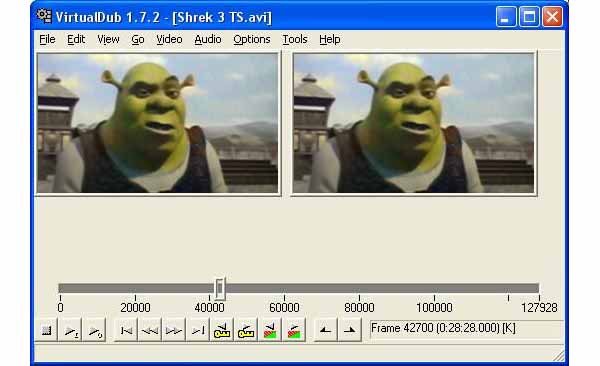
VirtualDub on ilmainen MP4-leikkuri, joka on suunniteltu Windows-käyttäjille. Avoimen lähdekoodin videotoimittajana kuka tahansa voi käyttää sitä ilmaiseksi. Vaikka siinä ei ole huippuluokan videotoimittajien voimaa, se riittää leikkaamaan MP4: n.
Plussat
- 1. Pakkaa videoita varoittamatta tulosteen laatua.
- 2. Jaa, leikkaa ja yhdistä videot yksinkertaisesti.
- 3. Ota mukaan videon perusparannus, kuten kohinanvaimennus.
MIINUKSET
- 1. Se puuttuu edistyneistä videonmuokkaustoiminnoista.
- 2. Se ei ole käytettävissä Windows 10issa.
Top 3: Windows Movie Maker
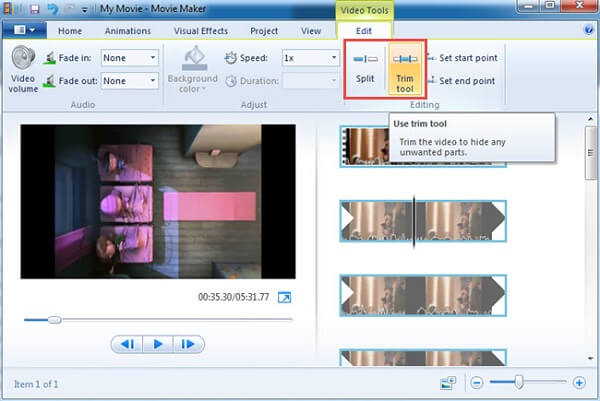
Haluatko ilmaisen MP4-trimmerin PC: lle? Windows Movie Maker voi olla työkalu tähän työhön. Se sisältää useita kiillotettujen videoiden ominaisuuksia, kuten aikajanan, videon muokkaustyökalut ja jakamisasetukset.
Plussat
- 1. Integroi käyttäjäystävällinen käyttöliittymä.
- 2. Maksuton kaikille Windows-käyttäjille.
- 3. Laajennettavissa kolmannen osapuolen liitännäisillä.
- 4. Jaa videoleikkeet suoraan YouTubeen tai Facebookiin.
MIINUKSET
- 1. Se ei ole yhteensopiva Macin kanssa.
Top 4: Adobe After Effects
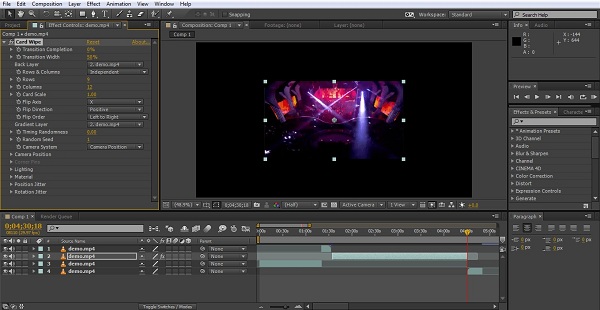
Jos tarvitset ammattimaista MP4-leikkuria, Adobe After Effects on hyvä valinta. Voit hankkia sen osana Creative Cloudia vain 20.99 dollarilla kuukaudessa. Yhtenäinen After Effects -lisenssi on 29.99 dollaria kuukaudessa.
Plussat
- 1. Sisällytä laajat videonmuokkaustyökalut, kuten leikkaus.
- 2. Tukee uusinta visuaalista tekniikkaa, kuten VR.
- 3. Automaattinen tallennus Adobe Team Projektiin.
MIINUKSET
- 1. Se on aika pricy.
- 2. Se ei voi käsitellä 3D-videoita.
Osa 2: Parhaat 3 MP4 leikkurit verkossa
Top 1: Video Toolbox
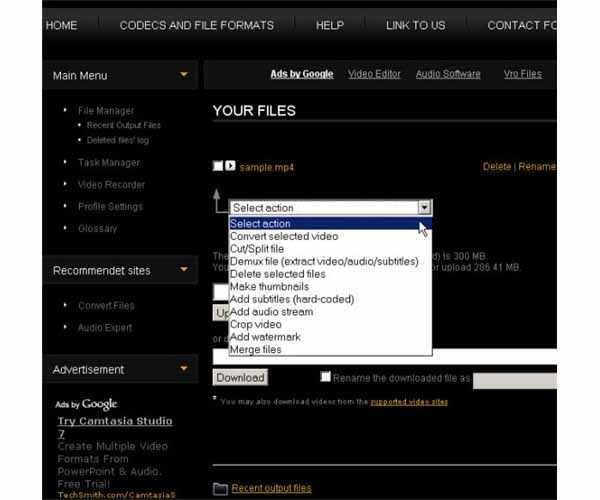
http://www.videotoolbox.com/register_form.php
Video Toolbox antaa sinun leikata mp4 verkossa ilmaiseksi. Verrattuna muihin web-video-sovelluksiin, se tarjoaa enemmän hyötyominaisuuksia. Lisäksi se reagoi erittäin nopeasti.
Plussat
- 1. Leikkaa MP4-videotiedostot verkossa ilman lisämaksua.
- 2. Tallenna videoleikkeet pilveen.
- 3. Tarjoa laajat videonmuokkaustoiminnot.
MIINUKSET
- 1. Se vaatii rekisteröinnin tietosi kanssa.
- 2. Tulostuslaatu ei ole yhtä hyvä kuin työpöytäohjelmisto.
Top 2: Online-muuntaminen
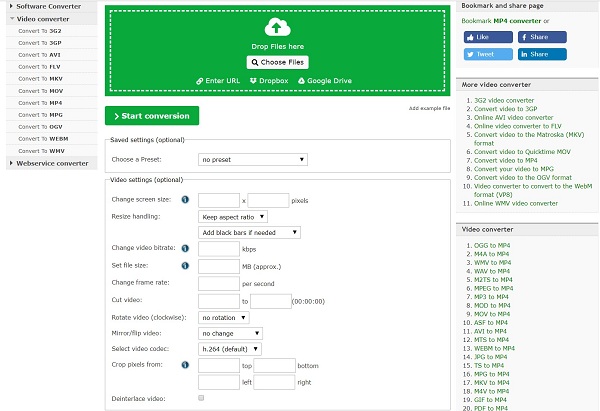
https://video.online-convert.com/convert-to-mp4
Online Convert on tietokanta verkossa olevista tiedostojen muunnossovelluksista. MP4-muunnos pystyy leikkaamaan videotiedoston asentamatta mitään. Mikä tärkeintä, se ei vaadi sisäänkirjautumista tai rekisteröintiä.
Plussat
- 1. Leikkaa MP4-video muuttamalla aloitus- ja loppupisteitä.
- 2. Vapaa käyttää ilman rajoituksia.
- 3. Videotiedoston kokoa ei ole rajoitettu.
MIINUKSET
- 1. Se voi kaatua, jos käsittelet suuria videotiedostoja.
- 2. MP4: n käsitteleminen vie hetken.
Top 3: Kapwing
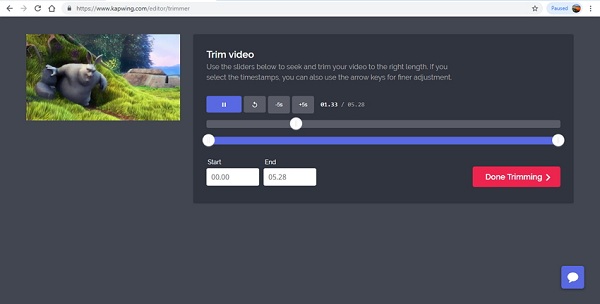
https://www.kapwing.com/cut-video
Kapwing on videoeditori ja MP4-leikkuri verkossa. Kuten Video Toolbox, Kapwing pyytää sinua kirjautumaan ja muokkaamaan MP4-videoitasi verkossa. Ilman rekisteröintiä se lisää vesileiman videoosi.
Plussat
- 1. Tarjoa laajoja videonmuokkaustyökaluja.
- 2. Tukee suosittuja videoformaatteja, kuten MP4.
- 3. Muokkaa videoita aikajanalla verkossa.
MIINUKSET
- 1. Se vesileimat videotulokset, jos et kirjautunut.
Osa 3: 3 suosituinta MP4 Splitter -sovellusta iPhonelle ja Androidille
1 suosituinta: iMovie iOS-laitteille
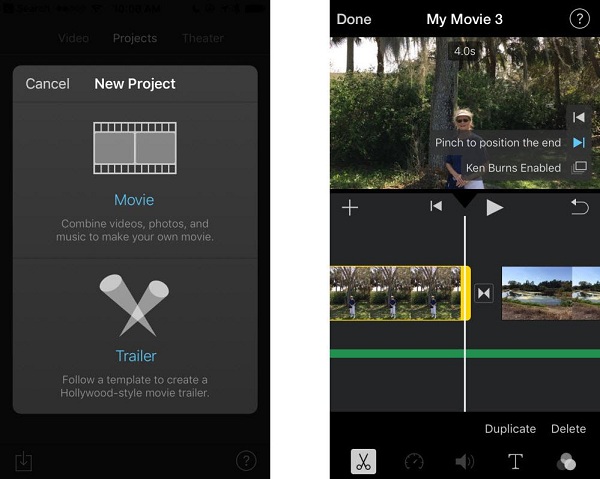
Platform: iOS
Hinta: Ilmainen
iMovie oli ilmainen videon muokkausohjelma Macille. Nyt Apple on esitellyt sovelluksen iOS-laitteille. Sovellus toimii ilmaiseksi uusimmissa iOS-versioissa. Lisäksi se ei sisällä mainoksia tai muita rajoituksia.
Plussat
- 1. Leikkaa MP4 iPhonesta ilmaiseksi.
- 2. Muokkaa videotiedostoja eleillä.
- 3. Muokkaa videoita aikajanalla.
MIINUKSET
- 1. Tämä MP4-leikkuri toimii vain uusimmassa iOS-käyttöjärjestelmässä.
Suosituin 2: Adobe Premiere Rush
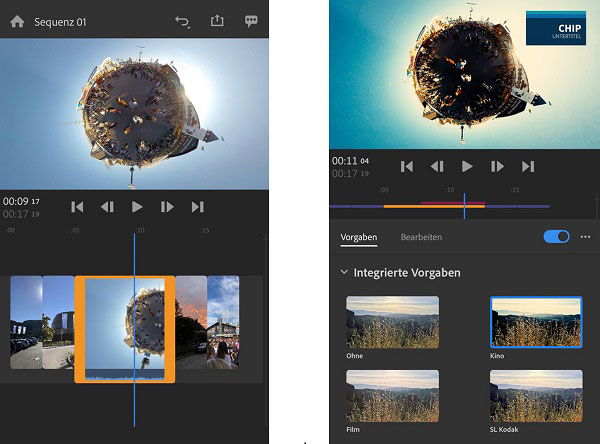
Hinta: Ilmaiseksi sovelluksen sisäisellä ostolla
Adobe Premiere Rush on Adobe Premiere Clip -sovelluksen seuraaja. Jos haluat vain leikata MP4: n iPhonessa tai Android-puhelimessa, ilmainen versio riittää. Vielä tärkeämpää on, että tulosteen laatu on melko vaikuttava.
Plussat
- 1. Ota videoita korkealaatuisesti.
- 2. Jaa ja leikkaa MP4-tiedostot mobiililaitteella.
- 3. Tarjoa valtamereille ilmaisia tehosteita.
MIINUKSET
- 1. Pilvitallennus vaatii maksun.
- 2. Rajoittamaton vienti on saatavana vain maksulliseen versioon.
Top 3: PowerDirector
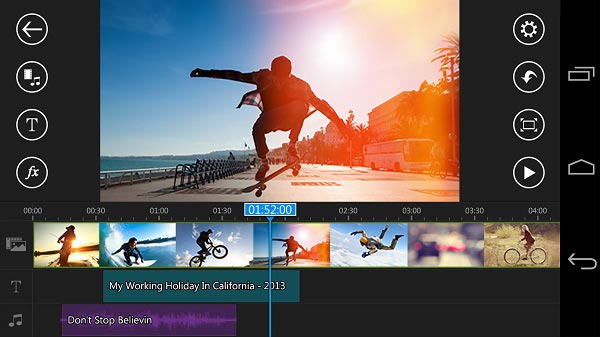
Hinta: Ilmaiseksi mainoksilla ja sovelluksen sisäisellä ostolla
PowerDirector on ammattimainen MP4-leikkuri matkapuhelimiin. Ilmaisen version avulla voit katsella mainoksia toimintojen vaihtamiseksi. Jos et pidä mainoksista, voit päivittää palkkioon suoraan.
Plussat
- 1. Sisällytä edistyneet videonmuokkausominaisuudet.
- 2. Toimii hyvin monilla mobiililaitteilla.
- 3. Varusta käyttäjäystävällinen käyttöliittymä.
MIINUKSET
- 1. Se on suuri ja hidastaa laitteesi toimintaa.
Yhteenveto
Tässä artikkelissa on arvioitu 10 parasta MP4-leikkuria Windows-, Mac-, online-, iPhone- ja Android-laitteille. Niiden avulla voit jakaa suuren MP4-tiedoston useiksi lyhyiksi leikkeiksi tai poistaa poistettuja leikkeitä videotiedostosta. Esimerkiksi Tipard Video Converter Ultimate on paras tapa muokata videotiedostoja tietokoneella. Sitä ei ole vain helppo käyttää, vaan se pystyy myös tuottamaan parhaan tulostuslaadun. Jos sinulla on muita leikkaukseen MP4 liittyviä ongelmia, kirjoita ne muistiin tämän viestin alle.







